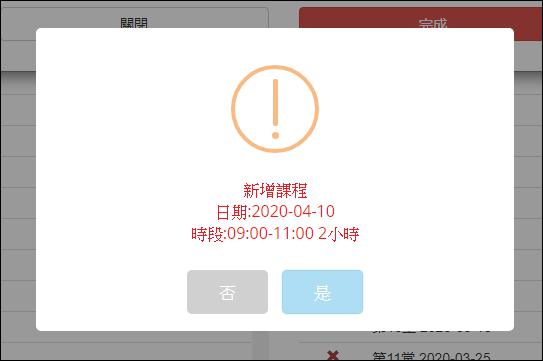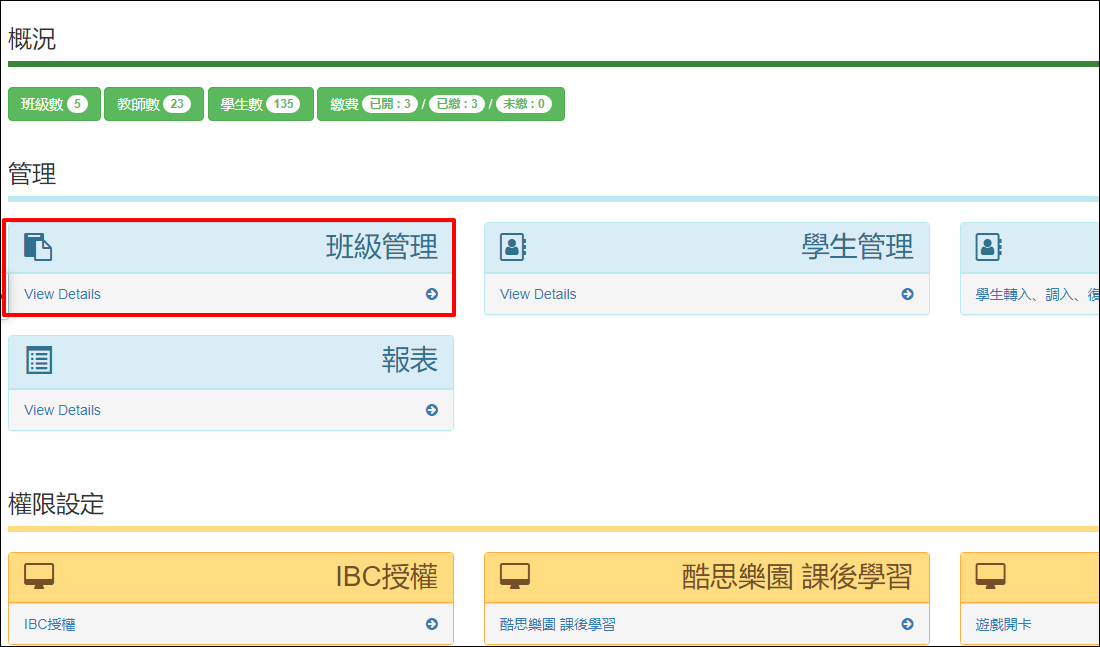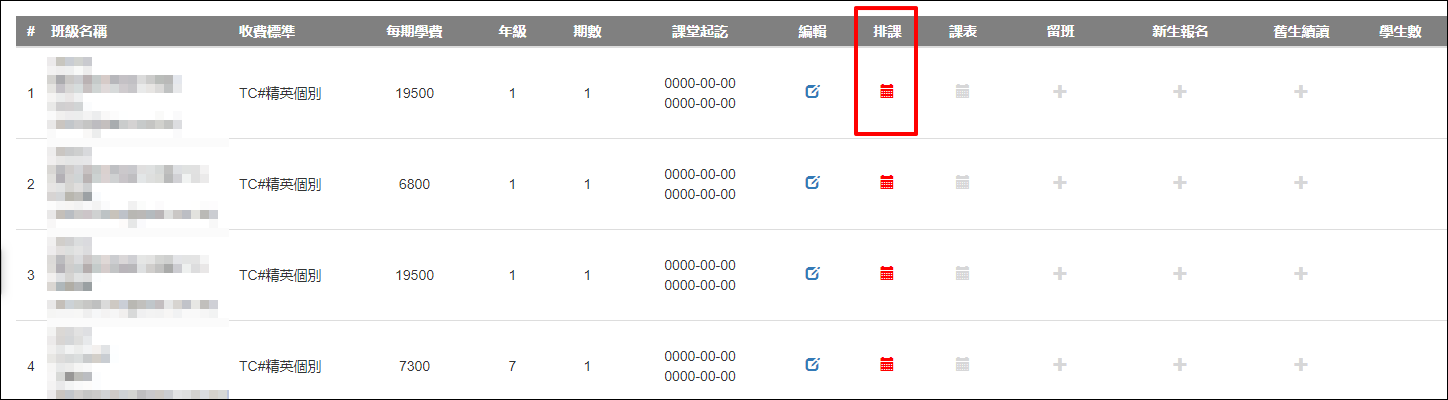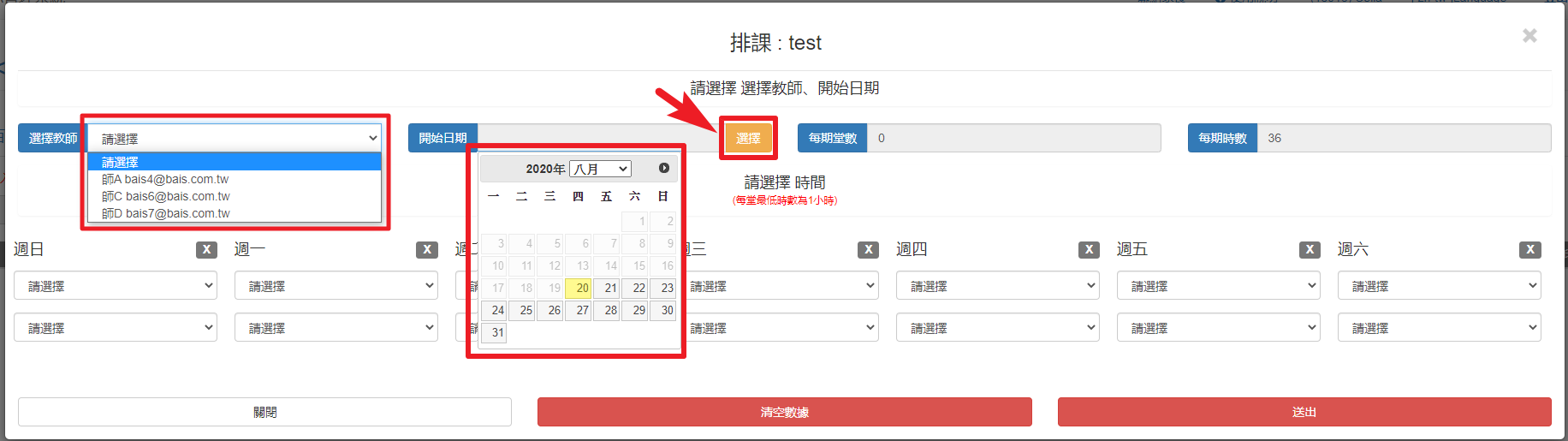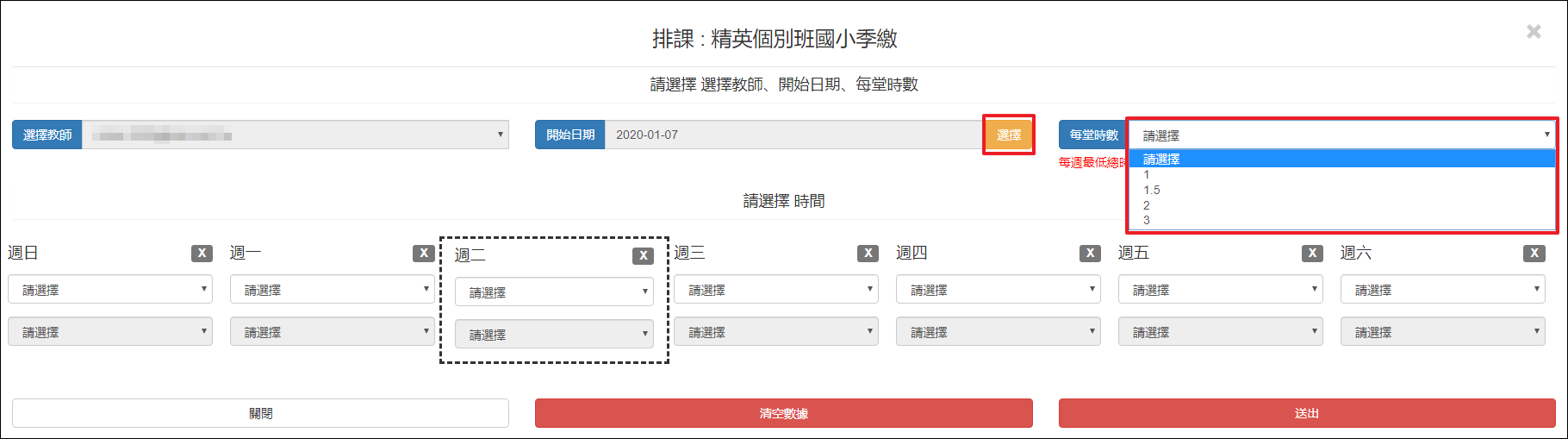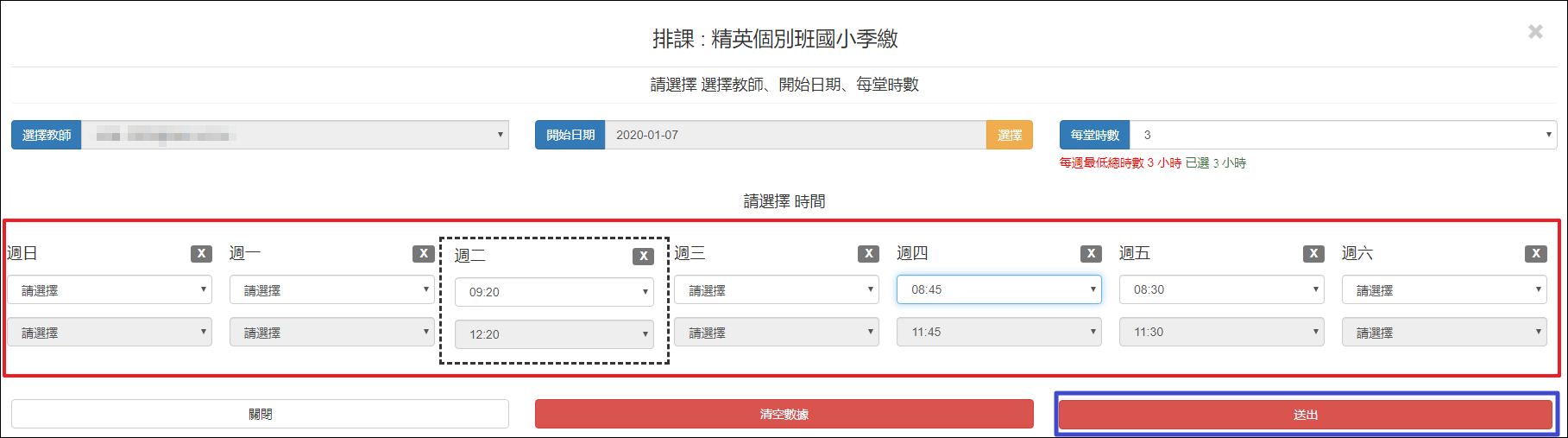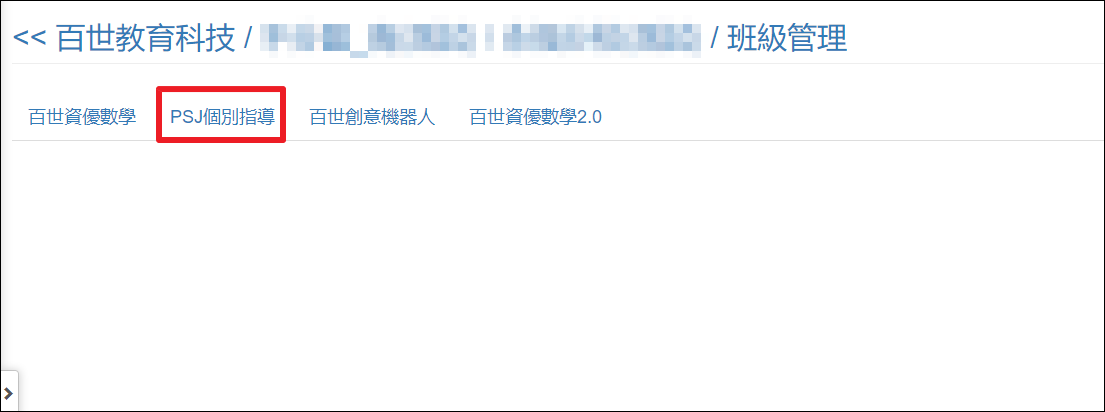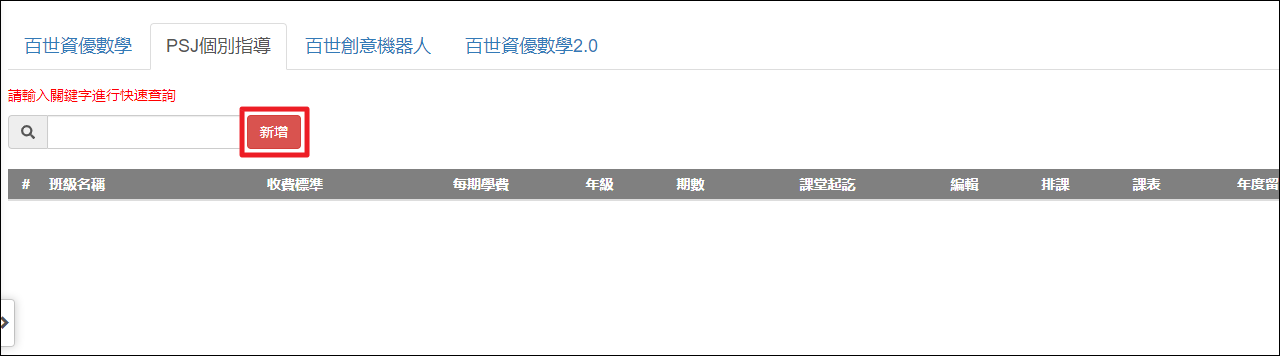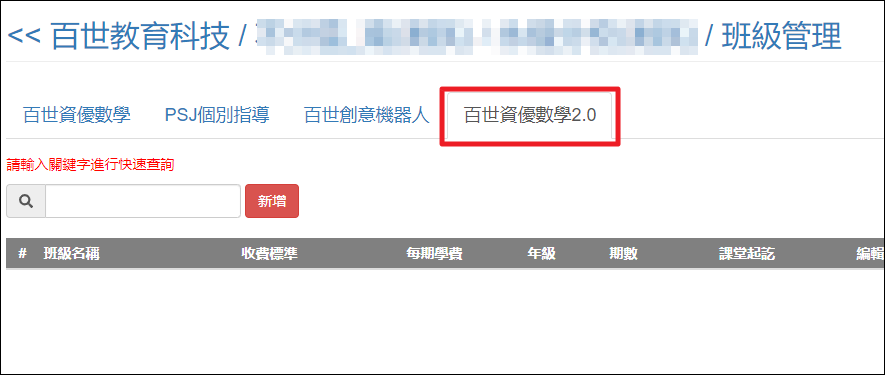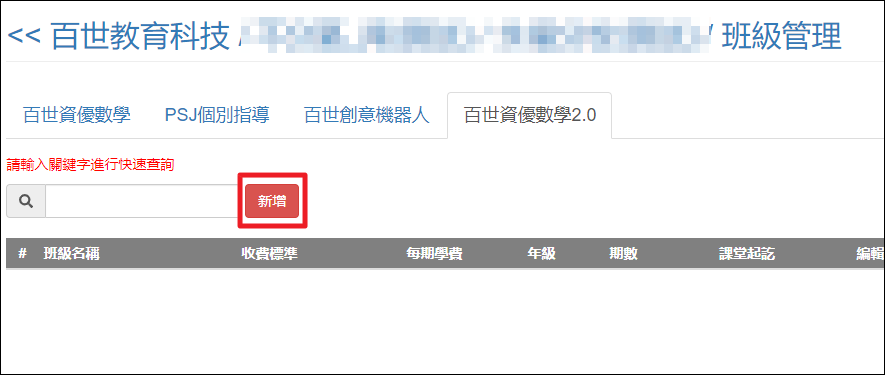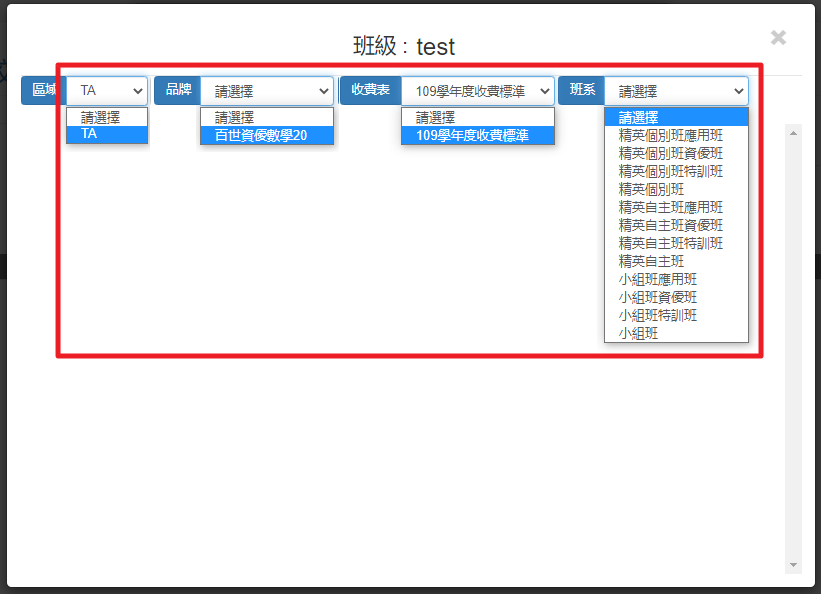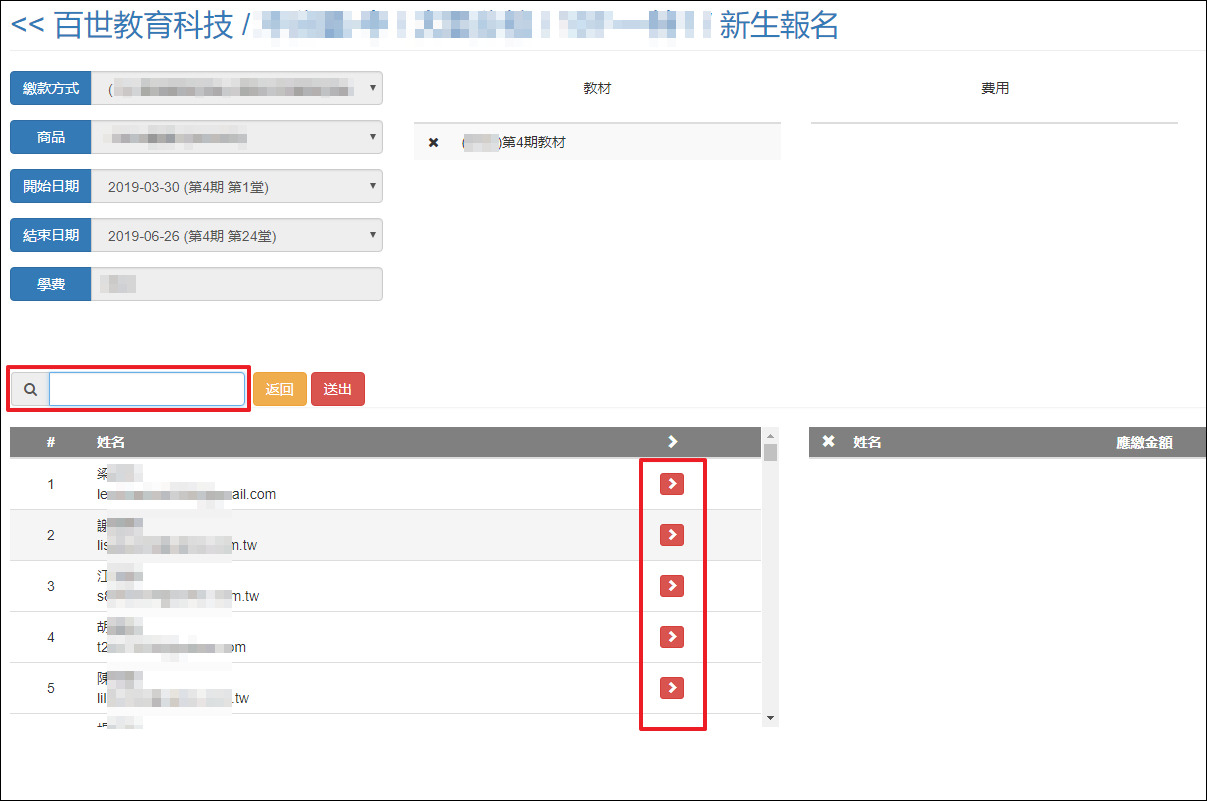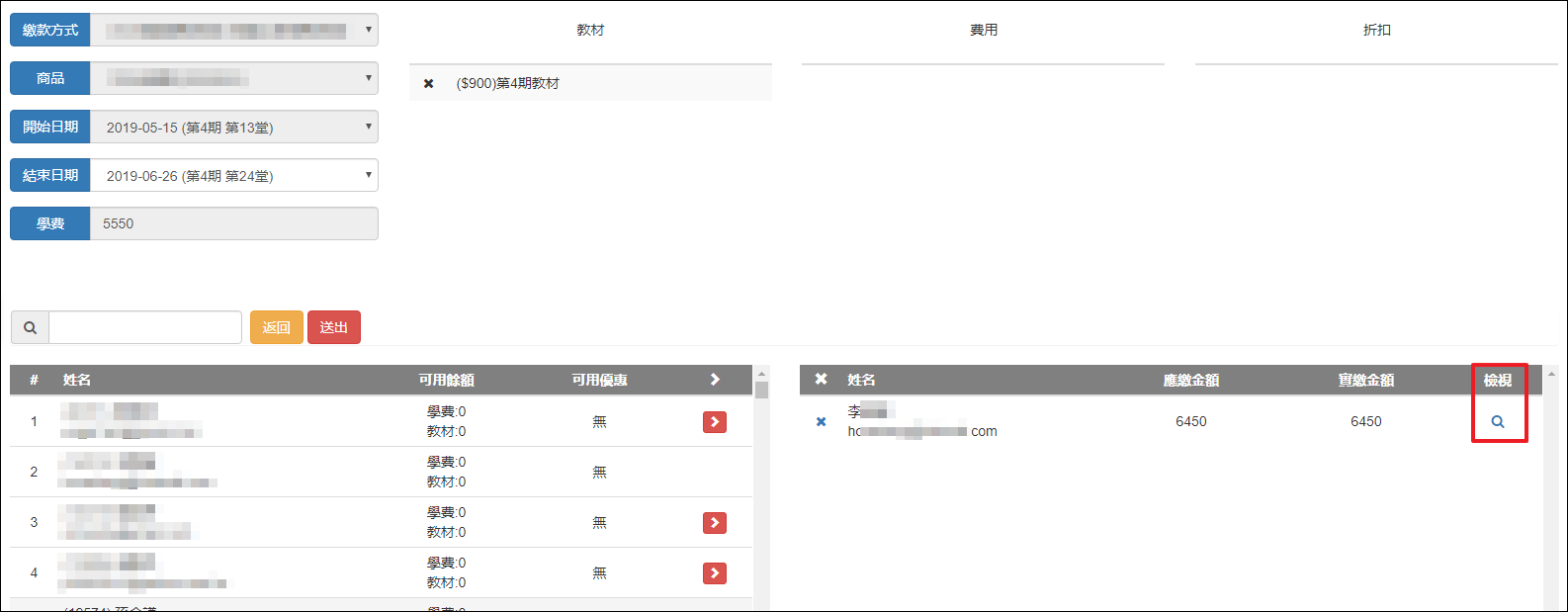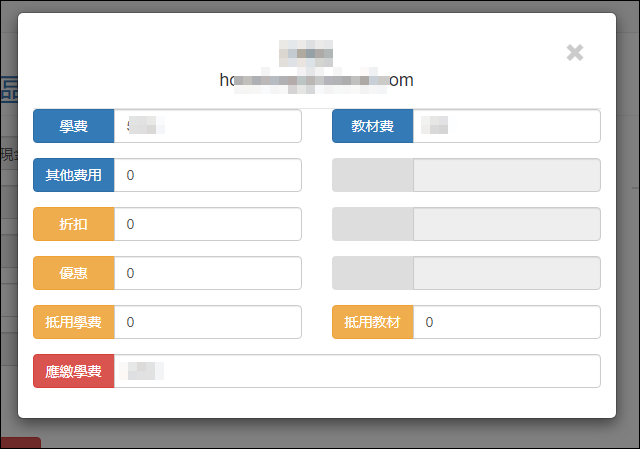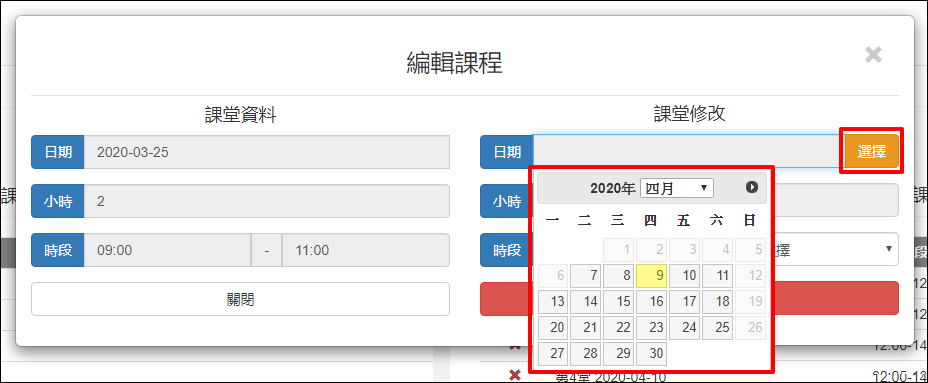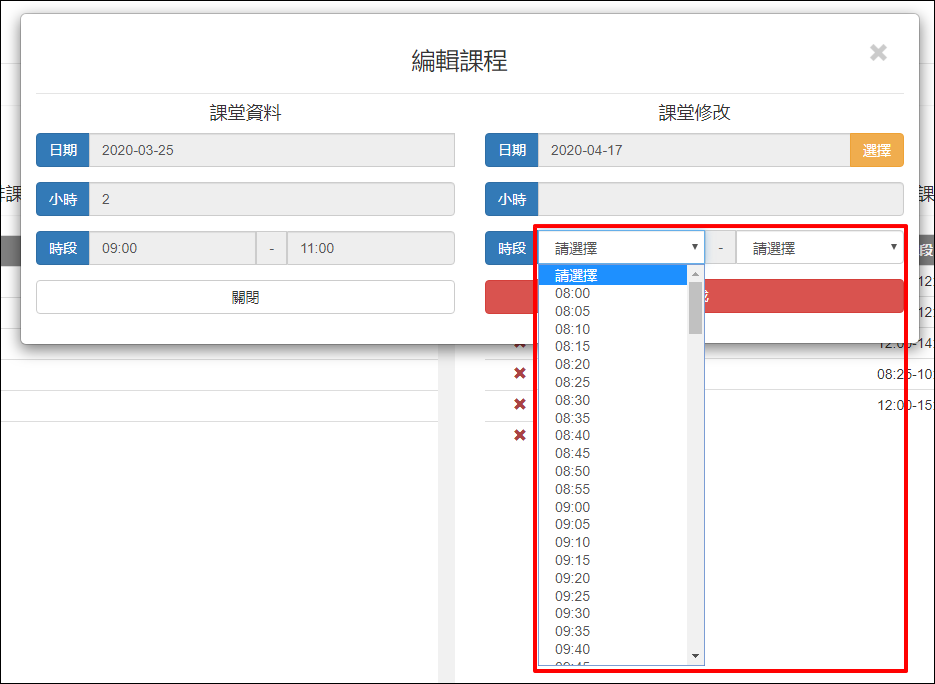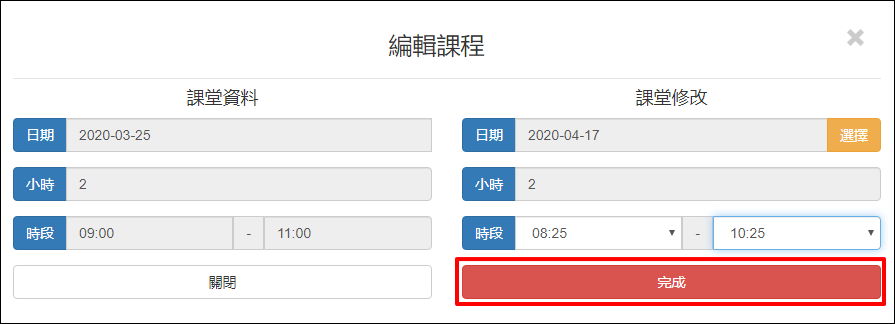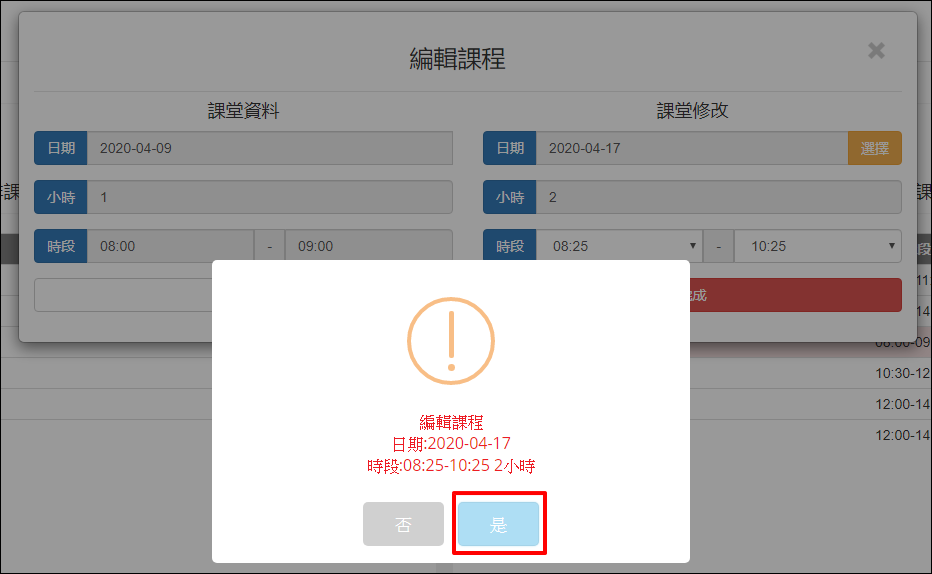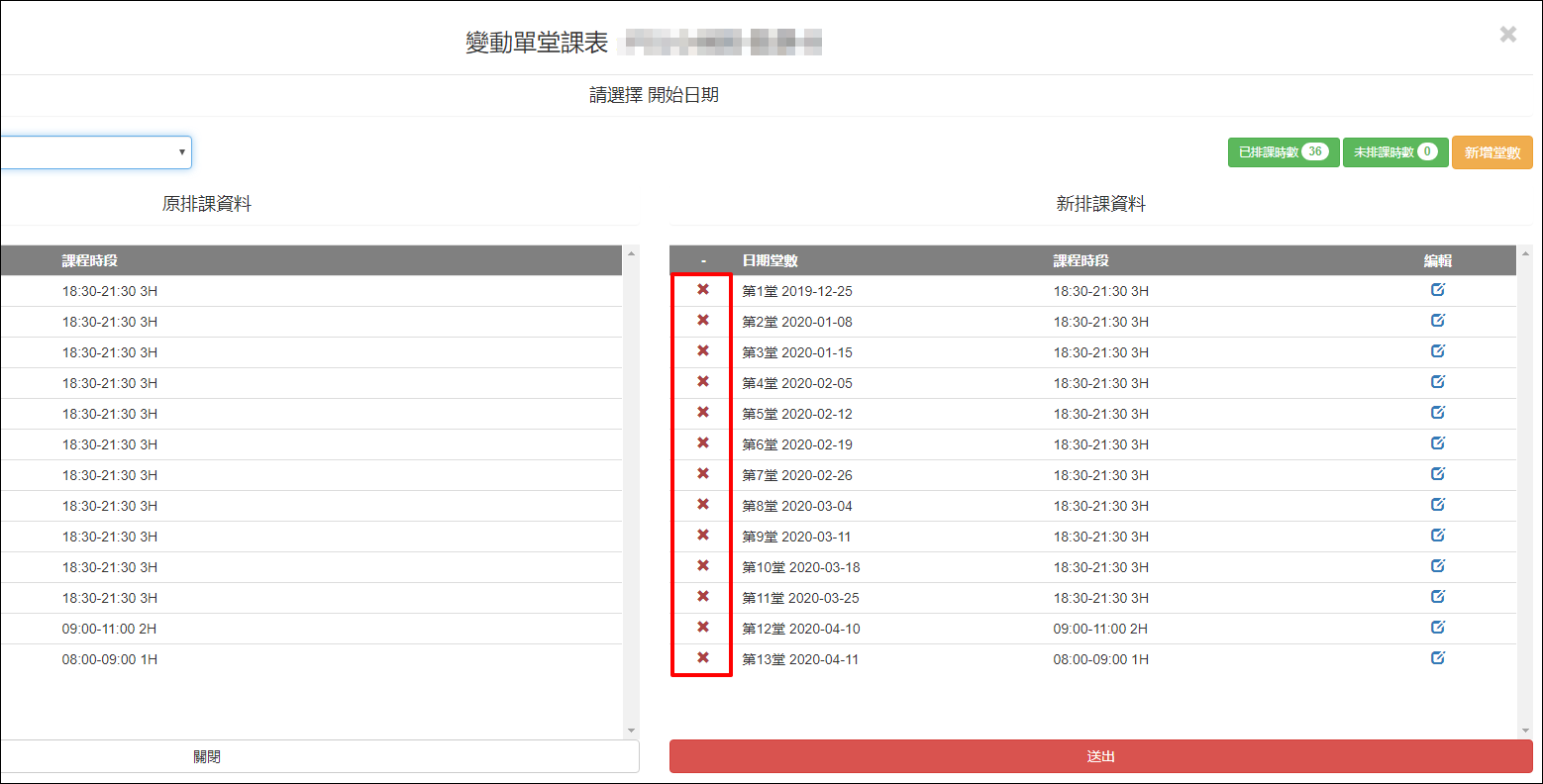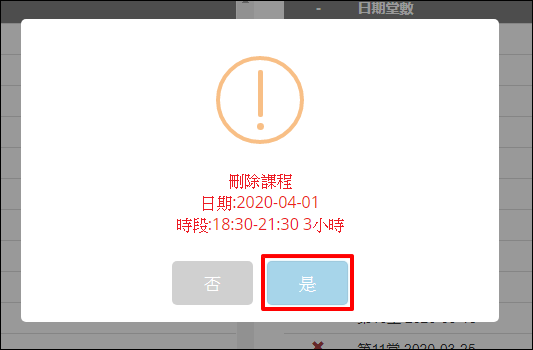新增PSJ班級
新增2.0班級
13.期滿換分校/換班級
適用狀況: 學生當期就讀結束,要更換分校或同分校不同班級就讀。
期滿換分校
假設A生於A校期滿就讀結束,要轉至B校就讀。
1. B校於學生管理新增學生在A校的帳號。(新增學生帳號請參考:學生管理 / 學生個人資料 / 1. 新增學生資料),若前後帳號不相符,則無法順利作業。
2. 請依以下操作↓↓↓↓↓↓
期滿換班級
2. B校進入班級列表>>選擇要進行作業的班級>>點選舊生續讀。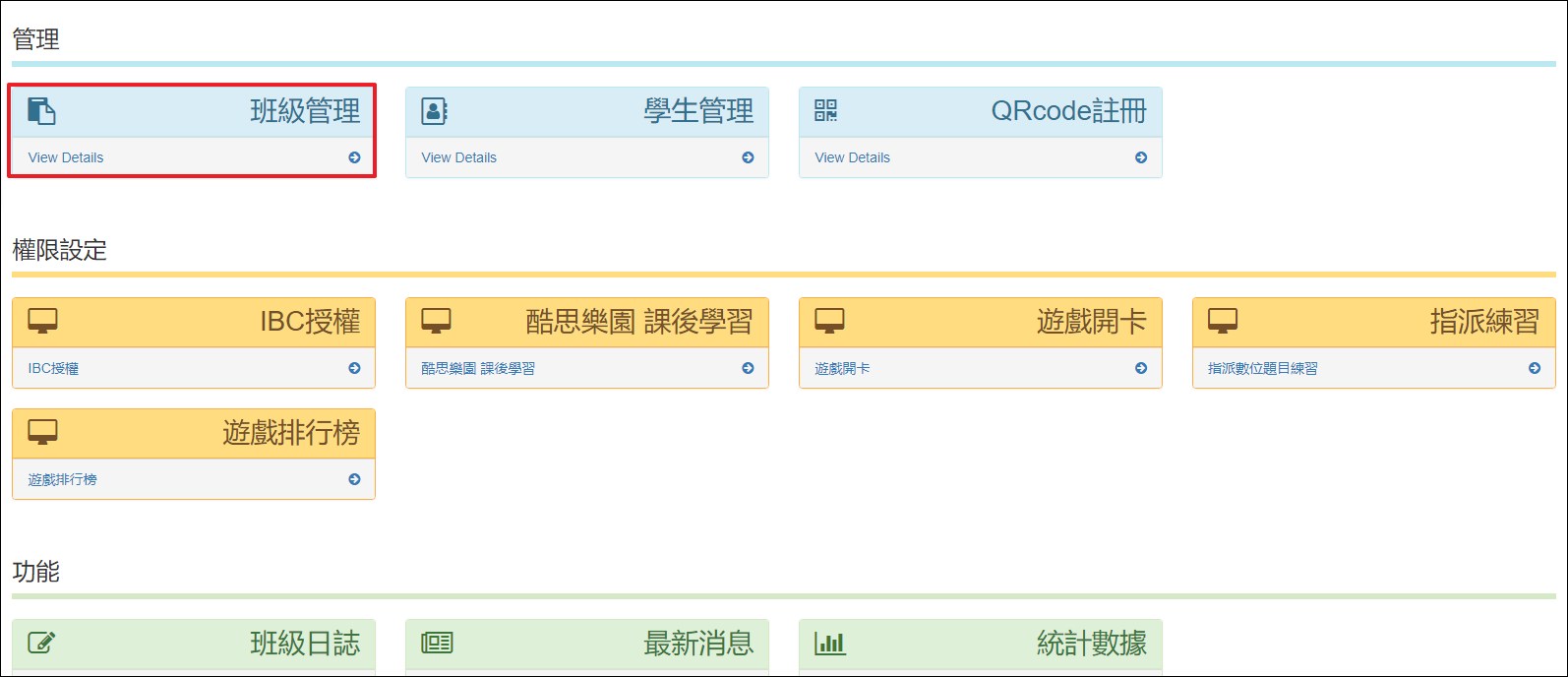
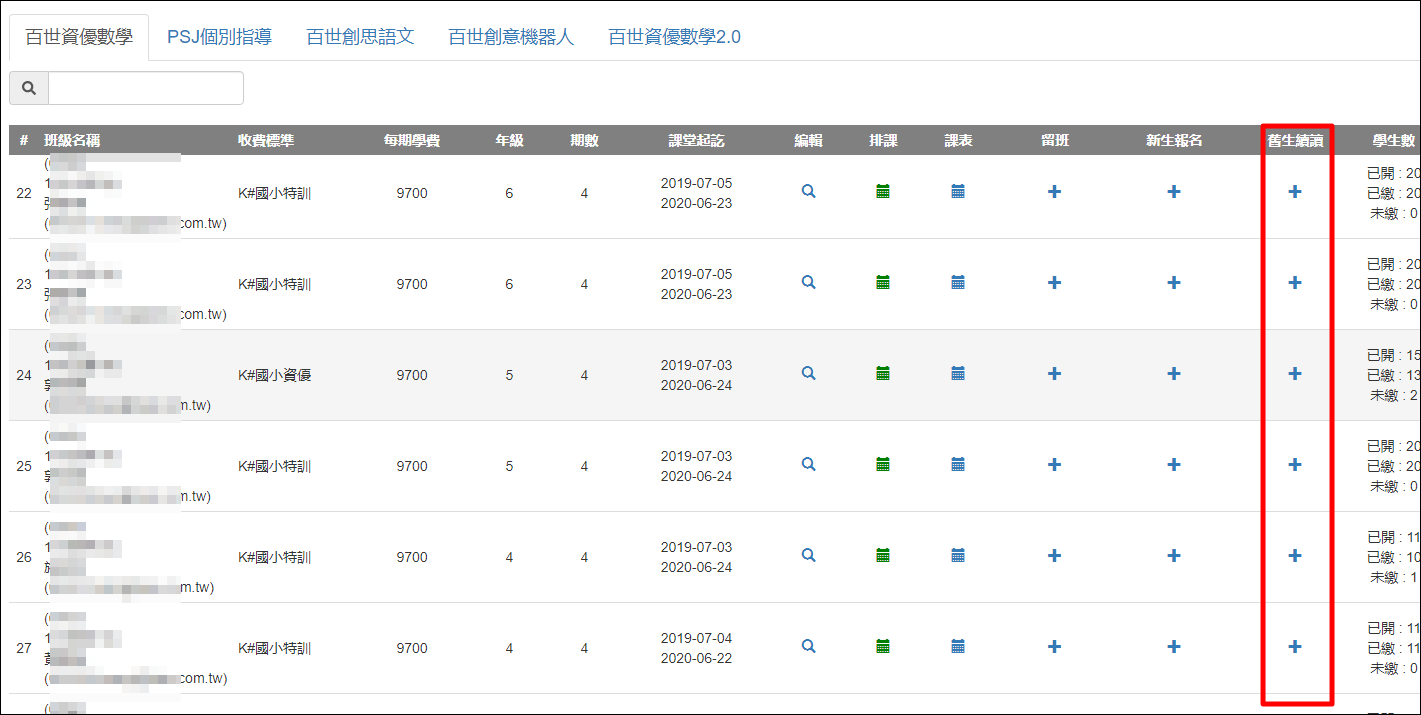
3. 請選擇學生的上課起訖日。 註:課程起日無法追溯當天以前日期。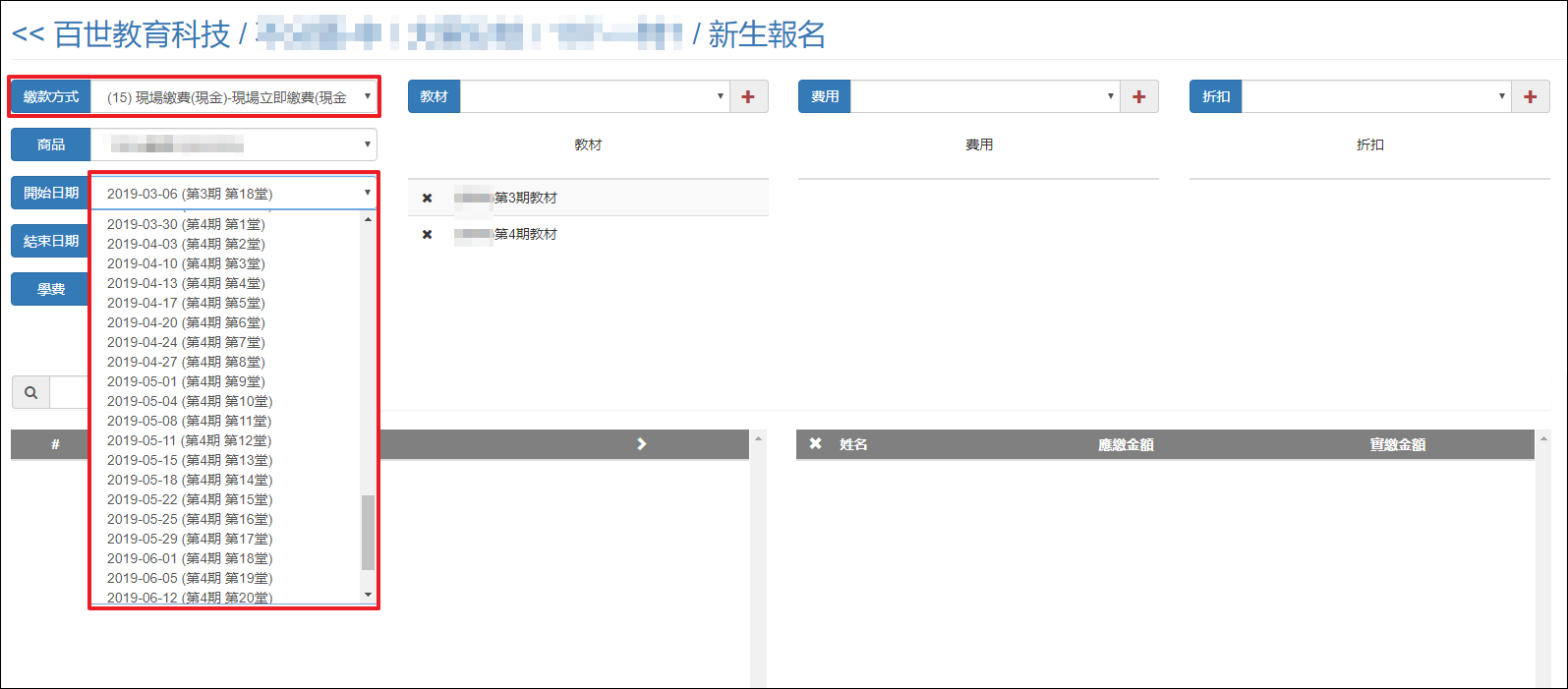
4. 輸入期滿換分校/換班就讀的學生姓名或帳號>>按繼續
若學生符合該續讀起日,則會顯示於畫面,若未順利出現則請自行至學生管理確認該生前期繳費紀錄(或洽原分校確認前期起迄),確認起迄日是否有中斷。
避免同名同姓,請盡量以學生帳號進行作業。
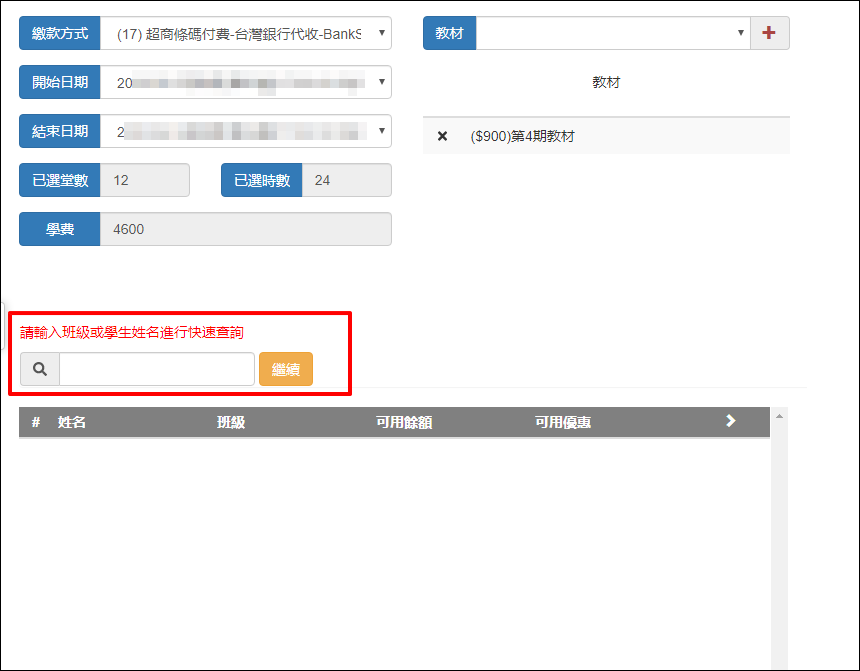
變動單堂課程
本功能適用於以下情況:
1.課程日期與上課時數一樣,但要修改上課時間。
2.調課改其它天。
3.調整單堂課的時數,例: 上1.5小時改為2小時。
4.堂數調整,例: 因課程調度造成的總堂數變更,原12堂課,改為10堂課上完。
若是常態課表的調整,例如: 課程為每週一、四,改為每週三、六,請使用變動固定課表功能。
[點擊圖片可看大圖]
9.有編輯過的課程會呈現色塊,此時請對照左邊原課表確認新課表是否正確、是否還有未排課時數,若確認無誤>>送出。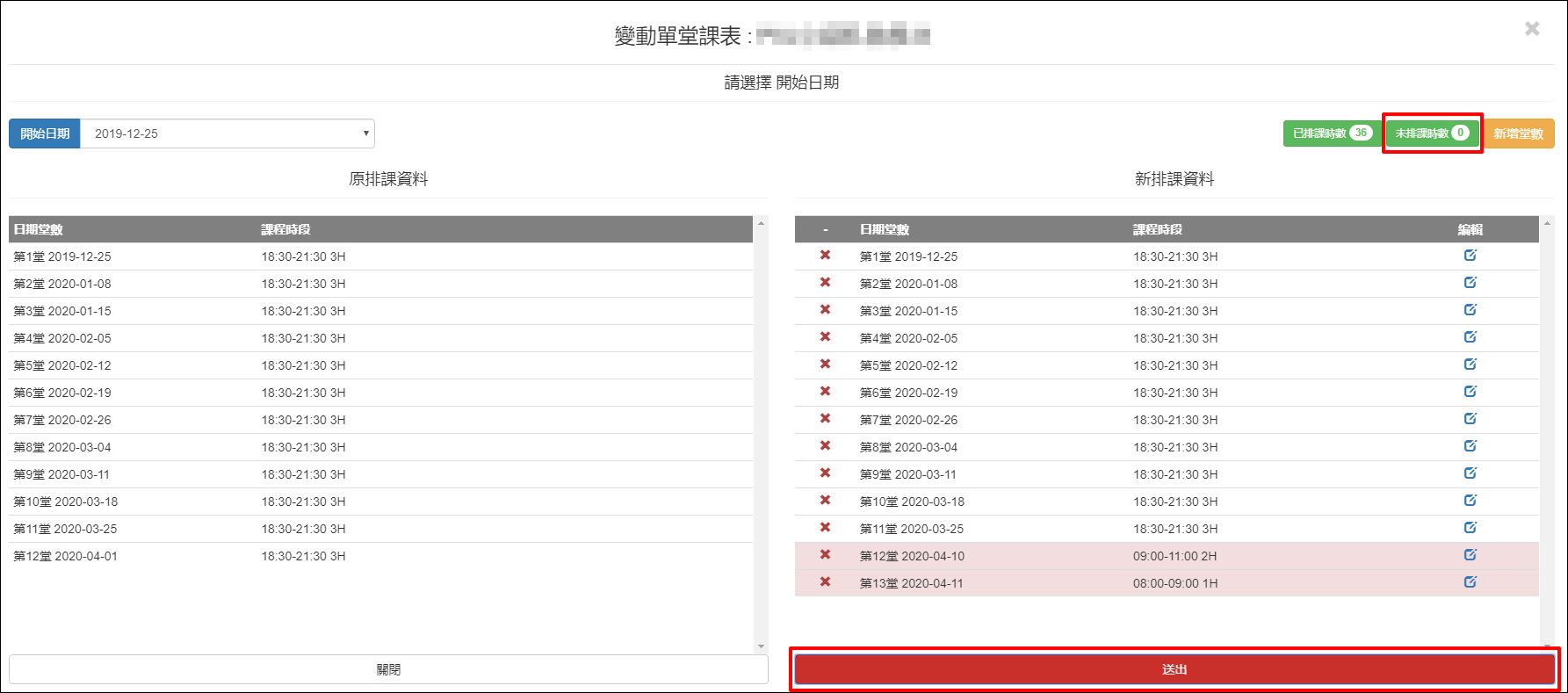
10.請二次確認,確認無誤請按是。
有未排課時數,則無法送出,請將所有時數都完成排課。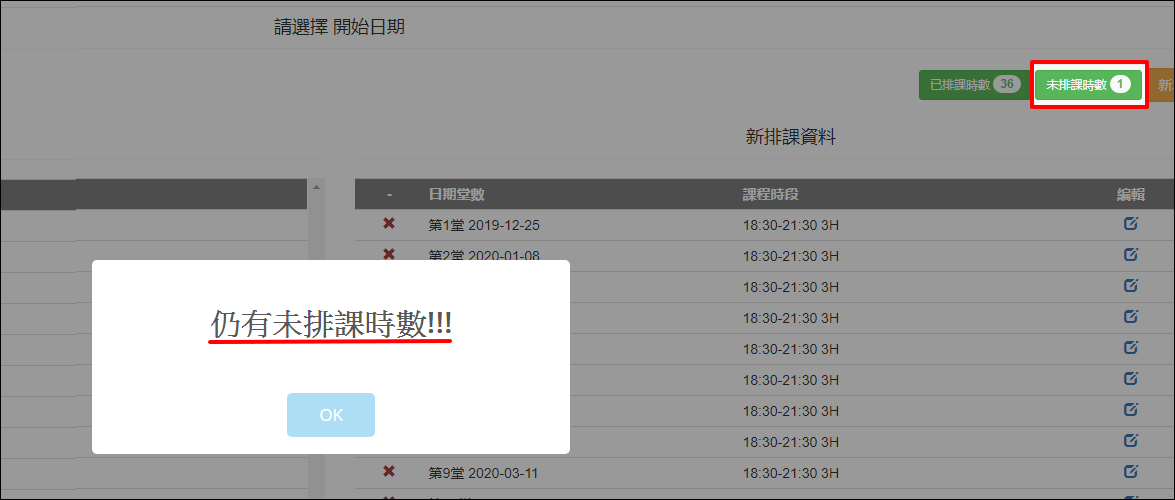
堂數編輯或新增
1.因開立繳費單前就已完成排課,所以要變更堂數前,必須要有未排課的時數。
當未排課時數為0時,無法新增堂數。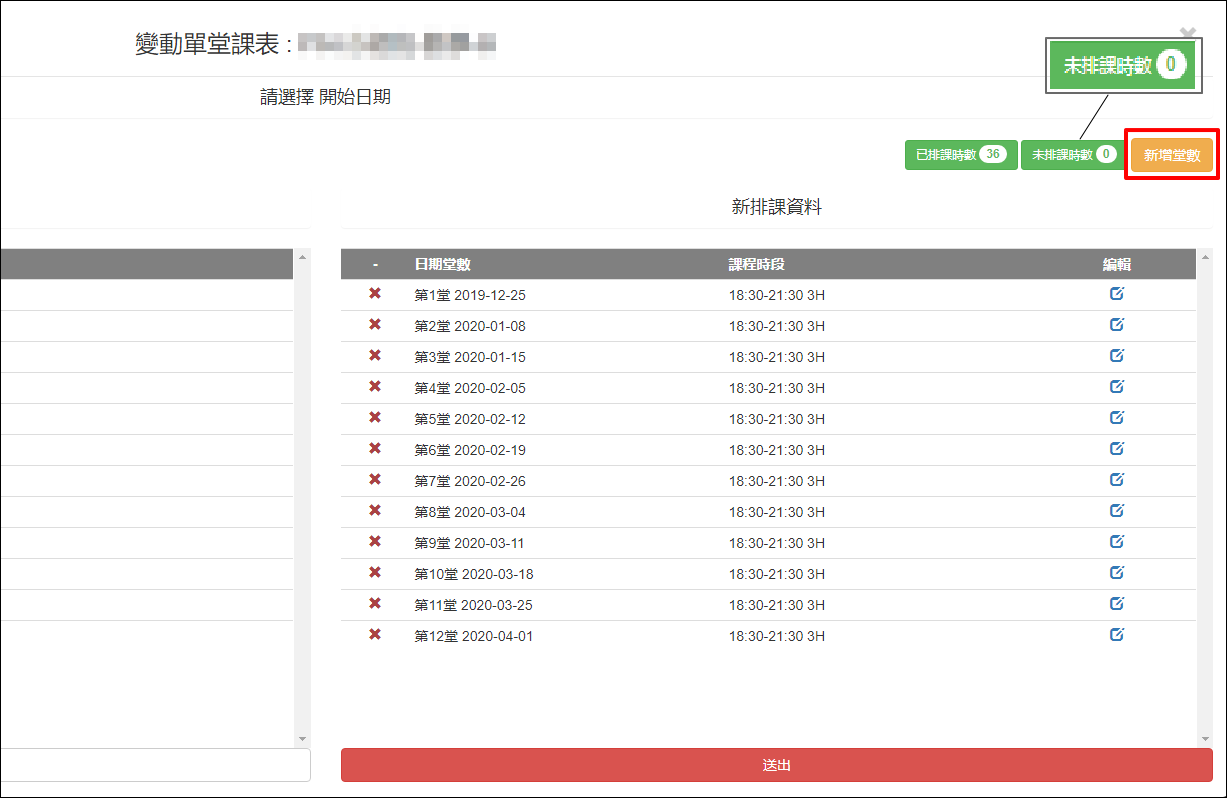
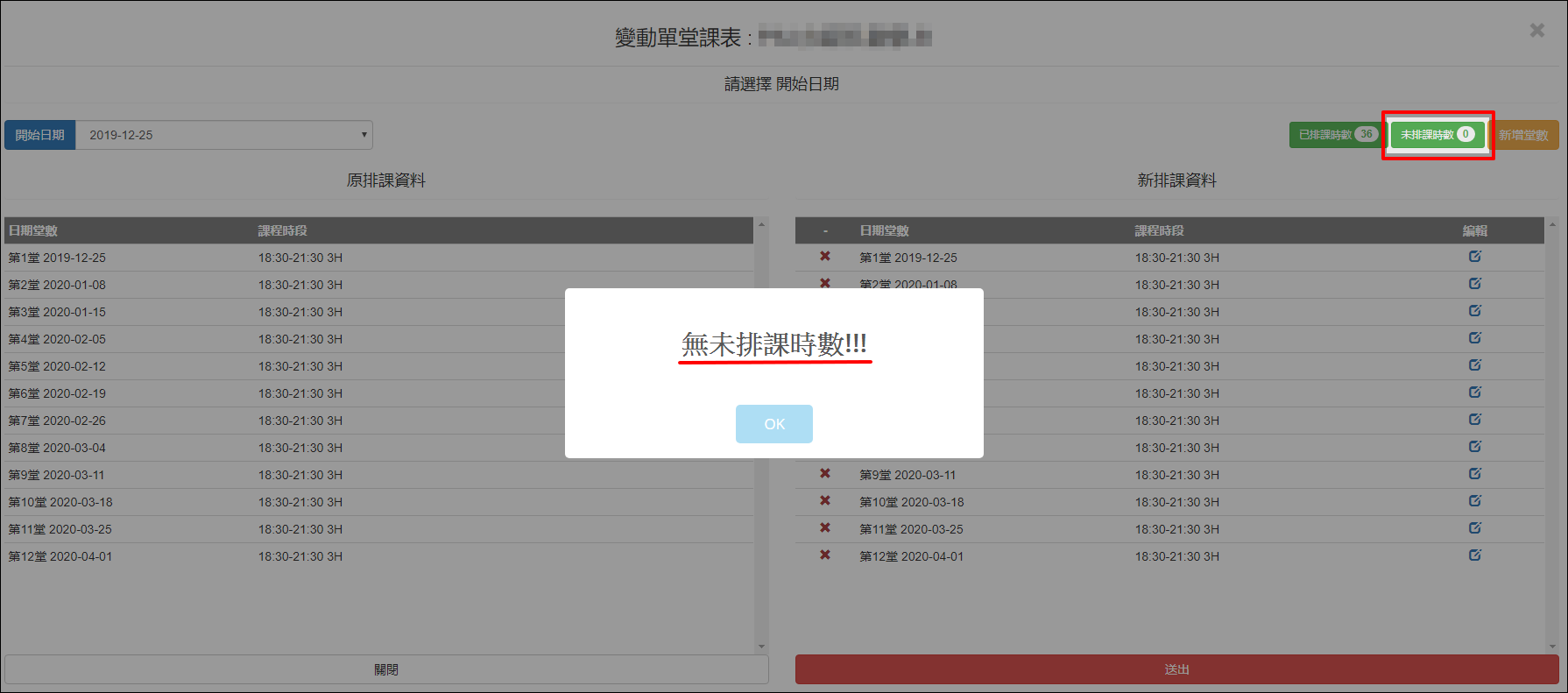
4.當已有未排課時數時,可以新增堂數。
5.設定要新增的課堂日期與上課時段>>按完成。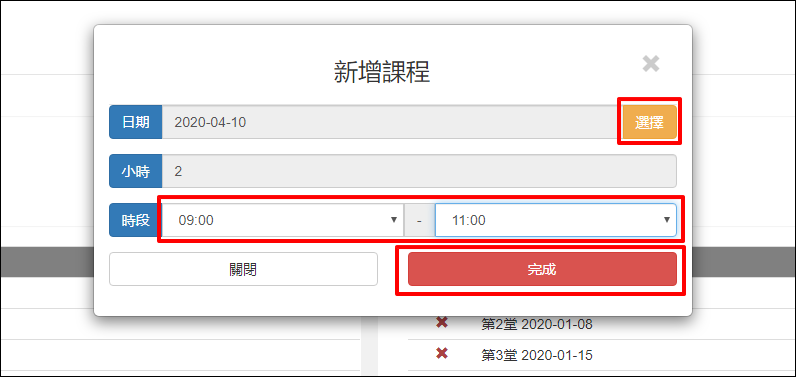
6.確認要新增的堂數資料是否正確,確認無誤請按是,按否會回到前一畫面。